空白centos7 64 搭建vulhub(详细)
0X00-引言
在我们现在的观念中,勾栏一词多为不雅,其实不然。
在宋代孟元老的《东京梦华录》中,京城的文艺表演主要集中在三类场所,瓦子勾栏、楼台棚子、庙宇园林,瓦子是娱乐场所总称,勾栏指的是演员表演场地外面的栏杆,就像现在的万达广场一样,瓦子指万达这栋大楼,勾栏是里面店铺的墙。
勾栏一词准确的来说是现在的戏院。
戏院多好啊,我就喜欢听戏,我要去勾栏听曲,我天天都要去勾栏听曲😍😍。
今日无事,勾栏听曲
0X01-下载安装centos7
CentOS7镜像
链接:https://pan.baidu.com/s/1ME6KayxvYC8rISV7U9-qbA
提取码:9527
安装按照VM提示走
0X02-配置yum源
01-备份原来源文件-配置阿里源
备份:
cd /etc/yum.repos.d #进入配置文件夹
mkdir repos_bak #创建备份文件夹
mv *.repo repos_bak #备份
配置阿里源:
curl -O http://mirrors.aliyun.com/repo/Centos-7.repo
curl -O http://mirrors.aliyun.com/repo/epel-7.repo
curl -O http://mirrors.aliyun.com/repo/epel-testing.repo
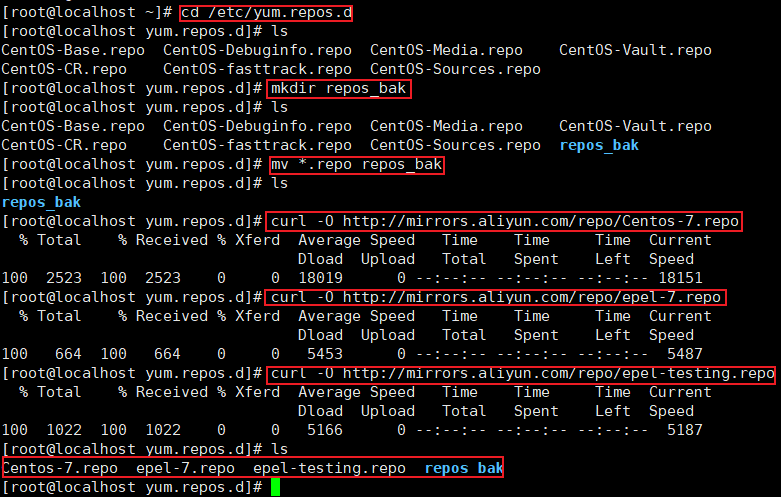
02-重置yum源缓存
yum clean all && yum makecache
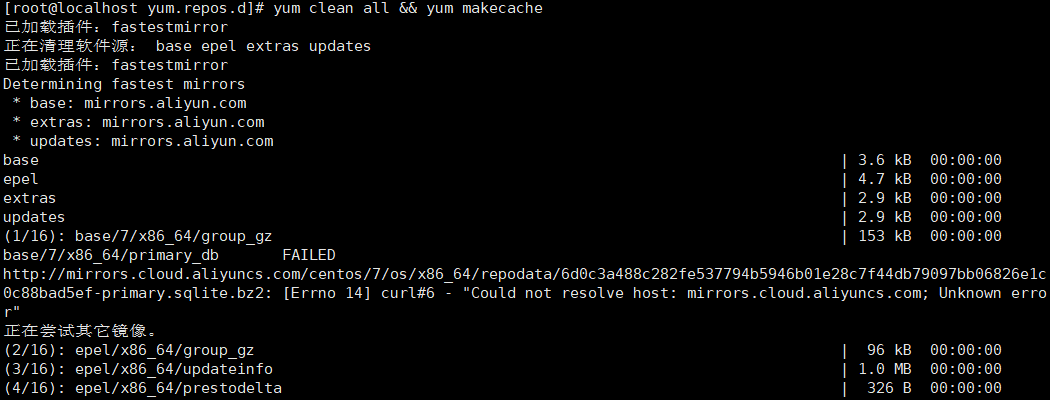
03-更新yum
yum update -y
04-安装驱动依赖
yum install -y yum-untils device-mapper-persistent-data lvm2
05-安装yum-utils
yum install -y yum-utils
0X03-安装docker
01-使用阿里云docker源
yum-config-manager --add-repo http://mirrors.aliyun.com/docker-ce/linux/centos/docker-ce.repo #新增阿里docker源
yum makecache fast #建立元数据缓存
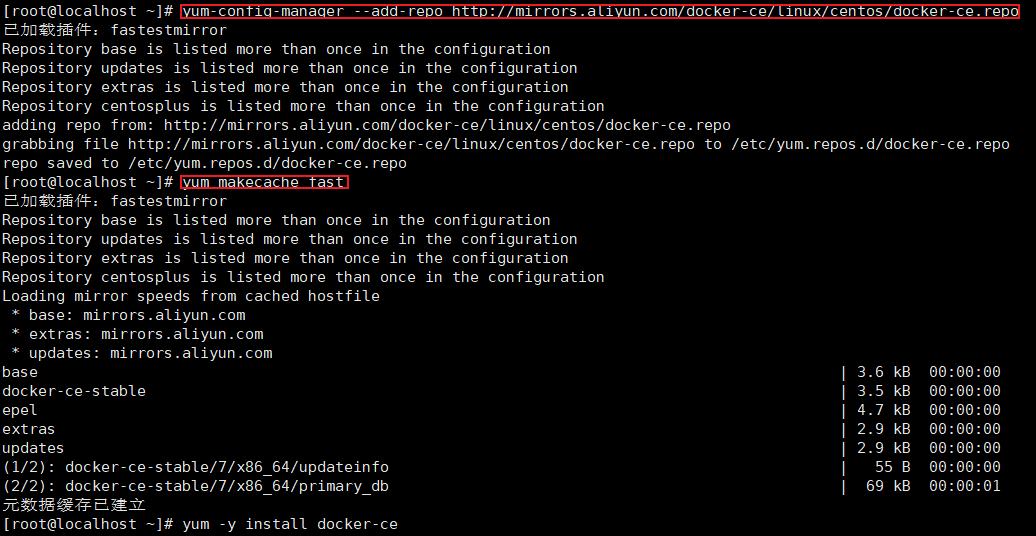
02-安装最新版本docker
yum -y install docker-ce #使用这一条命令安装docker
yum list docker-ce.x86_64 --showduplicates | sort -r #可以查看可用的docker版本
03-查看docker版本
docker --version
04-设置docker开机自启
systemctl start docker
systemctl enable docker
05-设置国内镜像源
如果不更换,漏洞环境下载奇慢无比,可能会断开
vi /etc/docker/daemon.conf #进入daemon.conf文件
{
"registry-mirrors": ["https://nfesww3w.mirror.aliyuncs.com"]
}
#添加镜像源
06-重启docker
systemctl daemon-reload
systemctl restart docker
07-安装Docker-compose
sudo curl -L https://github.com/docker/compose/releases/download/1.23.0-rc3/docker-compose-`uname -s`-`uname -m` -o /usr/local/bin/docker-compose
sudo chmod +x /usr/local/bin/docker-compose #提升权限
docker-compose version #查看版本号

0X04-安装vulhub
01-安装git
yum -y install git
git --version #查看版本
02-安装vulhub
mkdir vulhub #创建vulhub目录
git clone https://github.com/vulhub/vulhub.git #下载vulhub
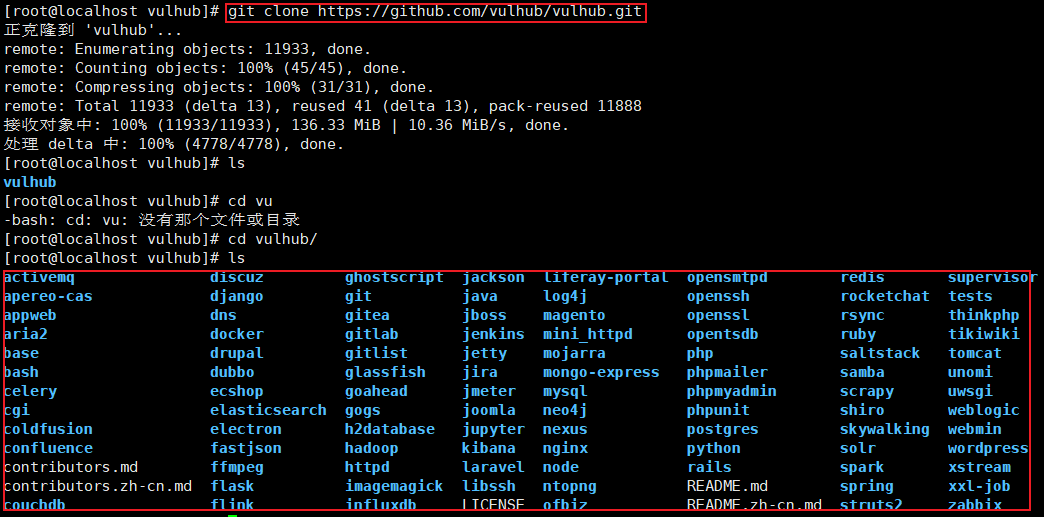
0X05-运行vulhub靶场
01-选择靶场并启动
docker-compose up -d #安装并启动靶场环境也称创建容器
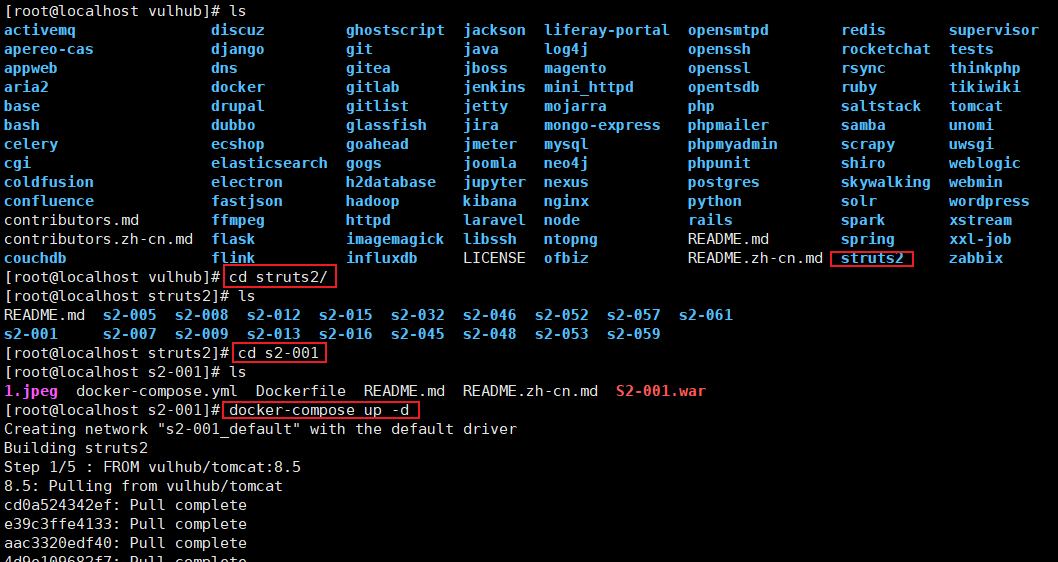
若出现一下问题需要在开始之前对靶场先编译。也可关闭靶场,执行以下命令在开启靶场
docker-compose build #对靶场进行编译

02-查看端口
docker-compose ps
docker ps

开放端口为8080,浏览器ip加端口号访问
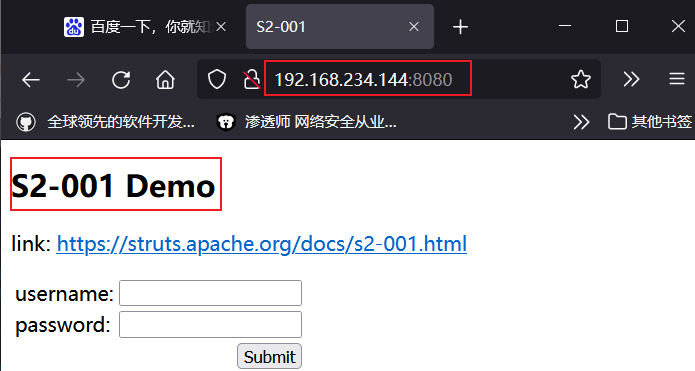
03-关闭靶场
使用完靶场记得关闭,养成良好习惯
docker-compose down

04-删除镜像
docker images #查看下载的镜像

docker rmi ID #删除



